Najczęściej omawiana funkcja GoPro Hero 7, HyperSmooth, może zapewnić stabilizację jakości gimbala bez potrzeby stosowania zewnętrznego sprzętu. Ale jeśli posiadasz już Hero 5 Black, Hero 5 Session lub Hero 6, wtyczka oprogramowania o nazwie ReelSteady GO może zapewnić tę funkcję w Twoim aparacie.
Treść recenzji można podsumować następującym stwierdzeniem:jeśli posiadasz kamerę GoPro kompatybilną z oprogramowaniem, powinieneś otrzymać oprogramowanie. Zapewnia gładkie i spójne wyniki, oferując jednocześnie wiele opcji dopracowania wydruku. Za 99 USD jest tańszy i łatwiejszy w użyciu niż jakakolwiek inna konkurencyjna opcja stabilizacji GoPro. Jeśli masz sesję Hero 5, 6 lub 5, ta wtyczka sprawi, że Twoja kamera będzie konkurencyjna w stosunku do najnowszej stabilizacji GoPro. Jeśli posiadasz już Hero 7, ale chcesz mieć większą kontrolę nad produktem końcowym, ta wtyczka zapewnia kreatywną kontrolę nad procesem stabilizacji.
Co wyróżnia tę metodę?
Algorytmy stabilizacji obrazu istnieją już od jakiegoś czasu, pomagając ustabilizować ujęcia o różnym stopniu skuteczności. Większość narzędzi analizuje zawartość obrazu, a następnie przesuwa lub wypacza ramkę, aby zrównoważyć ruch. Chociaż może to działać dobrze w przypadku niewielkich zmian, nigdy nie byłem pod wrażeniem wyników.
Dlatego, kiedy GoPro ogłosiło wyróżnioną funkcję HyperSmooth w Hero 7, obiecując wyniki podobne do gimbala z elektroniczną stabilizacją obrazu, byłem zainteresowany. Gimbal dodaje dużo złożoności wraz z dodatkową baterią, podczas gdy GoPro ma mały i prosty kształt. Jeszcze lepsze jest to, że technologia faktycznie przynosi rezultaty. Materiał filmowy z włączoną funkcją HyperSmooth wygląda świetnie. Dzięki funkcji HyperSmooth lub materiałowi filmowemu z kompatybilnego GoPro ustabilizowanego przez ReelSteady GO, możesz mieć stabilne ujęcia bez konieczności balansowania gimbalem.
HyperSmooth łączy szerokie pole widzenia Bohatera z informacjami z wbudowanych żyroskopów, aby zapewnić dokładniejszą stabilizację materiału filmowego, niż byłaby dostępna tylko przy śledzeniu optycznym. Wady to utrata około 10% pola widzenia, a także nieodwracalna zmiana materiału filmowego w celu jego wygładzenia. Jeśli stabilizacja nie okaże się dobra lub strzał jest zbyt ciasny, informacja zostanie utracona.
ReelSteady GO, ponieważ działa z niestabilizowanym materiałem filmowym, pomaga złagodzić wiele z tych wad. Surowy materiał filmowy jest zachowywany, co pozwala na poprawki w kompozycji, a balans między stabilizacją a kadrowaniem można dostosować po fakcie.
Korzyści
GoPro ograniczyło funkcję HyperSmooth do Hero7, ale niezbędny sprzęt jest wbudowany w kamery z powrotem do Hero 5. Oznacza to, że oprogramowanie może tchnąć nowe życie w starą kamerę akcji lub zapewnić lepszą wartość przy zakupie używanego starszego model w miejsce Hero7. Dowolny materiał nagrany na Hero 5 Black, Hero 5 Session, Hero 6 lub Hero 7 można po fakcie ustabilizować za pomocą tej wtyczki.
Podczas fotografowania do użytku z ReelSteady GO można użyć prawie każdego trybu. Obsługiwane tryby obejmują:„Wszystkie tryby „Szeroki”, „4:3” i „Nadzór” w rozdzielczości 1080p lub większej, 25 kl./s lub więcej, z wyłączoną stabilizacją w aparacie”.
Oprogramowanie dostarcza przetworzony materiał, który:
- Gimbal gładki
- Czy skorygowano zniekształcenie rybiego oka
- Pozwala na centrowanie horyzontu
- Nagrywanie z wyższą liczbą klatek na sekundę niż HyperSmooth
- Strzał w wyższych rozdzielczościach niż HyperSmooth
Czy warto z bohaterem 7?
Użytkownicy Hero 7, którzy mają już dostęp do HyperSmooth, nadal mogą na tym skorzystać. Znacznie większa moc obliczeniowa twojego komputera zapewnia lepiej ustabilizowany wynik, podczas gdy oprogramowanie pozwala na wyższą rozdzielczość i liczbę klatek na sekundę niż można ustawić w aparacie.
Korzystanie z aplikacji
Interfejs jest prosty i szybki, a komputer z przyzwoitą specyfikacją umożliwia szybkie przetwarzanie materiału filmowego. Dostępnych jest wiele suwaków, które pozwalają dostosować efekty stabilizacji, w tym płynność i szybkość przycinania. Dogodnie, zazwyczaj mogłem po prostu użyć ustawień domyślnych, aby uzyskać czysty i stabilny materiał. Po stabilizacji oryginalny klip pozostaje dostępny, a nowo ustabilizowany klip jest eksportowany z nową nazwą pliku do folderu oryginalnego klipu. 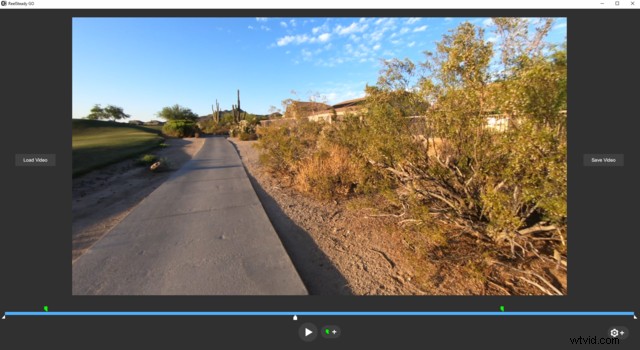
Gotowy film wygląda czysto i jedwabiście gładko. Ważną rzeczą, na którą należy zwrócić uwagę, jest to, że stabilizowany materiał jest renderowany z usuniętymi zniekształceniami. Zmiana wyjścia na szerszy współczynnik kształtu ma na celu zmniejszenie ilości przycinania, które musi wystąpić podczas procesu stabilizacji. Myślę, że usunięcie zniekształceń zapewnia lepszy wygląd materiału filmowego, redukując efekt rybiego oka nieodłącznie związany z nagraniami z kamer akcji, ale warto o tym pamiętać, jeśli planujesz dopasować ustabilizowane i nieustabilizowane ujęcia.
Ujęcia testowe podczas chodzenia, biegania, jazdy na rowerze górskim i panoramowania okazały się idealne, gdy były kręcone kamerą GoPro Hero7 przy różnych częstotliwościach klatek i rozdzielczościach. W zmaganiach na tym samym terenie ReelSteady GO zapewnił lepsze wyniki niż HyperSmooth.
Ładowanie klipsów i ustawianie stabilizacji odbywa się prawie całkowicie automatycznie. W przypadku materiału nagranego z odwróconym GoPro może być konieczne ręczne wybranie odwrócenia danych żyroskopu, ale jest to natychmiast widoczne podczas odtwarzania i można je naprawić jednym kliknięciem.
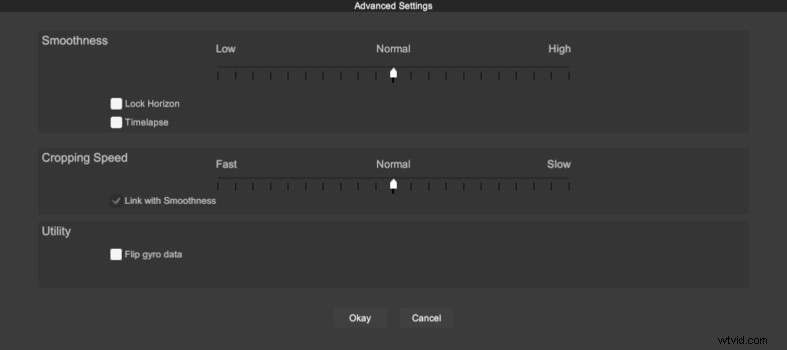
Dużym plusem jest to, że oprogramowanie obsługuje zarówno OS X, jak i Windows, a wyeksportowany materiał jest kompatybilny z większością dowolnego edytora wideo obsługującego pliki .mp4. Dzięki temu korzystanie z oprogramowania na różnych platformach jest bezproblemowe.
Możliwości przyszłego rozwoju
Chociaż interfejs jest przejrzysty i prosty, istnieje możliwość jednego poważnego usprawnienia przepływu pracy. Obecnie oprogramowanie może przetwarzać tylko 1 klip na raz, co wymaga załadowania każdego nowego klipu po zakończeniu. Może to być powolne w przypadku dużej liczby klipów. Chciałbym zobaczyć akcję grupowania, zwłaszcza że i tak przez większość czasu polegam na ustawieniach domyślnych.
Ogólnie jestem bardzo zadowolony ze stanu rozwoju aplikacji, ponieważ podczas testowania nie wystąpiły żadne awarie ani inne problemy.
Wniosek
Przy 99 USD, ReelSteady GO bije wyniki każdego innego programu stabilizacyjnego, jaki widziałem, zapewniając wyniki, które mogą iść od stóp do głów za pomocą gimbala. Co ważne, ta stabilizacja nie wymaga niczego więcej poza kamerą GoPro, która pozwala na stabilne ujęcia w każdych warunkach.
Jeśli masz Hero 5 Black, Hero 5 Session lub Hero 6, rozważ zakup tego programu, zanim wydasz 300 $+ na nowego Hero 7 lub gimbala. Ponieważ jakość wideo uległa tylko niewielkiej poprawie w ciągu ostatnich kilku generacji Hero, możesz zdobyć główną funkcję Hero 7 za znacznie mniej niż uaktualnienie.
Jeśli masz Hero 7, ReelSteady GO przenosi funkcję, którą już kochasz, i przenosi ją na wyższy poziom. Uzyskanie wyższej liczby klatek na sekundę i rozdzielczości, a także zachowanie niestabilizowanego materiału filmowego, sprawia, że oprogramowanie jest atrakcyjnym zakupem dla każdego poważnego użytkownika Hero 7. Myślę, że ustabilizowany, wolny od zniekształceń materiał filmowy wygląda czysto i profesjonalnie.
Zdjęcie wiodące dzięki uprzejmości Jakoba Owensa
